FileZilla là gì? Hướng dẫn cài đặt và trao đổi dữ liệu lên web server dễ dàng

Sforum CTV
Ngày cập nhật: 19/11/2021
Bạn đang tập tành thiết kế Web và mong muốn tìm được một phần mềm có thể giúp bạn truyền tải dữ liệu giữa máy tính cá nhân lên máy chủ một cách nhanh chóng, ngoài ra còn có thể quản lý các nội dung thông qua tài khoản FTP. Do đó, FileZilla đã được ra đời dựa trên những nhu cầu và mong muốn của người dùng cùng với những ưu điểm nổi bật hơn so với các phần mềm khác.

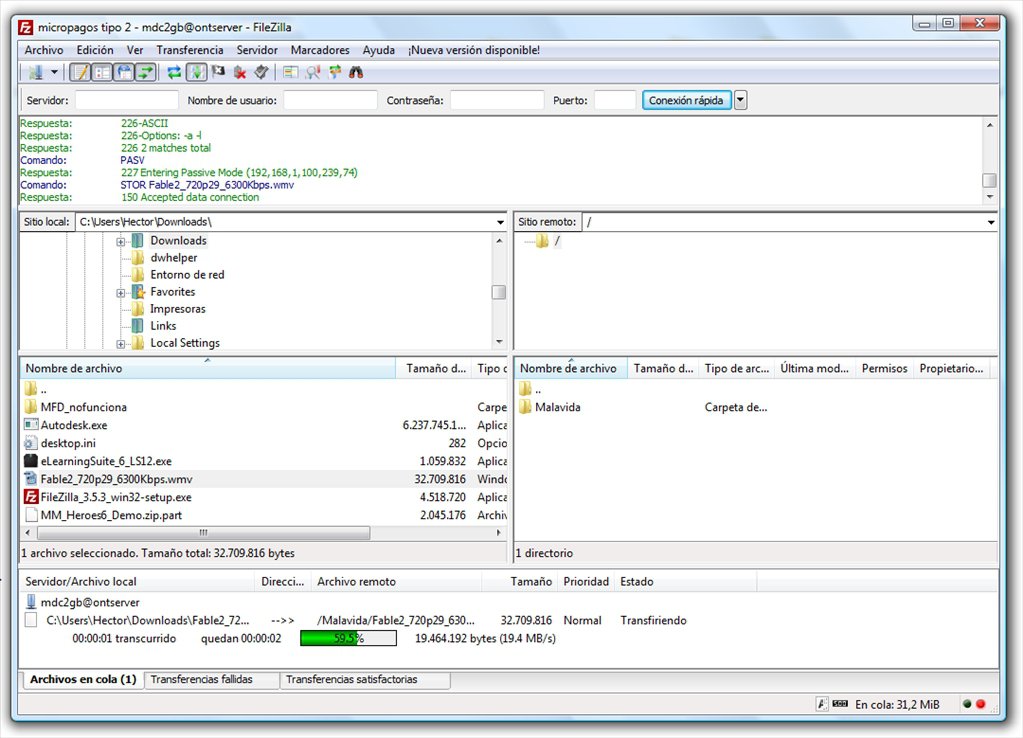
- WAMPServer là gì? Hướng dẫn tải và cài đặt WAMPServer chi tiết nhất
- K-Lite Codec là gì? Hướng dẫn tải và cài đặt K-Lite Codec Pack chi tiết
Hãy cùng Sforum tìm hiểu xem FileZilla có gì khác biệt nhé!

FileZilla, FileZilla Client là gì?
FileZilla hay còn có tên gọi là FileZilla Client,ứng dụng cho phép bạn truyền tải các thông tin dữ liệu từ máy tính cá nhân lên Web server thông qua Internet bằng giao thức FTP (File Transfer Protocol - Giao thức truyền tập tin giữa máy tính và máy chủ).
Những ưu điểm nổi bật của FileZilla
Dễ dàng thấy, FileZilla hiện nay đang là một trong những ứng dụng mà đa số các lập trình viên thường xuyên sử dụng đến và đã phủ sóng khắp mọi nơi trên thế giới kể từ khi được ra mắt đến nay. Vậy hãy cùng tìm hiểu phần mềm này có những ưu điểm nổi bật nào nhé:- Khả năng tương thích cao với các hệ điều hành: Windows, Linux và macOS.
- Giao diện tối giản, thân thiện với người dùng.
- Ứng dụng hoàn toàn miễn phí.
- Có hỗ trợ nhiều loại ngôn ngữ khác nhau trên thế giới.
- Tính bảo mật cao và cho phép truyền tải các file có dung lượng lớn nhanh chóng, tiện lợi
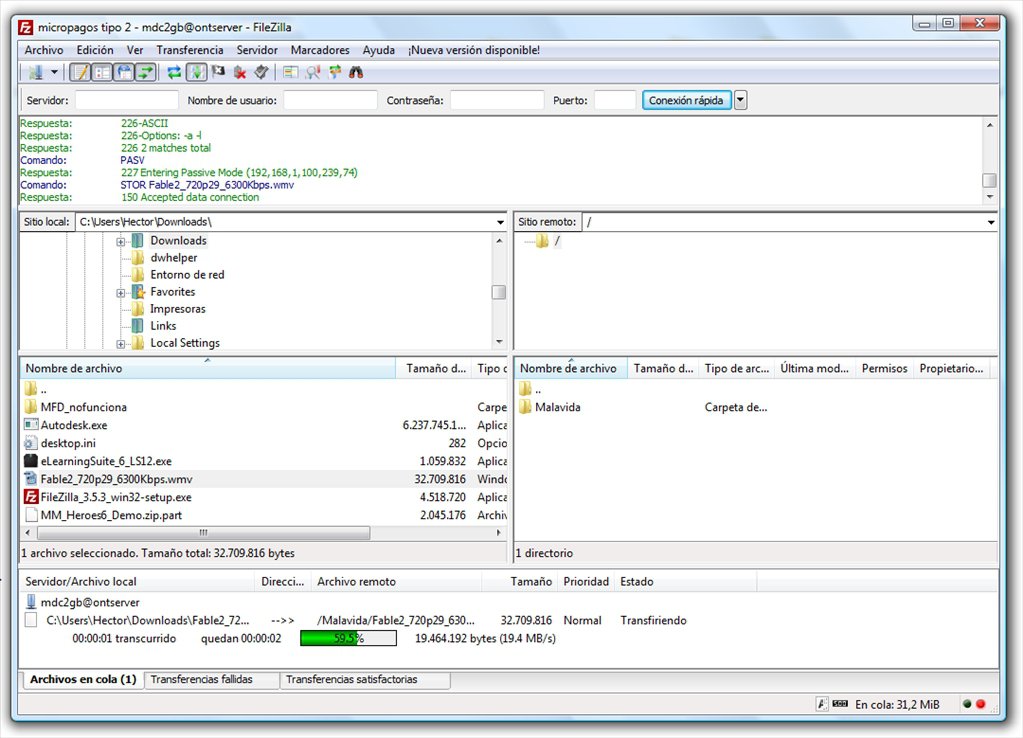
Hướng dẫn cài đặt và trao đổi dữ liệu thông qua FileZilla Client
Với những tính năng vô cùng nổi bật và luôn mang lại sự tiện lợi cho người dùng, đặc biệt là hoàn toàn miễn phí. Do đó, các bạn hãy tải về ngay FileZilla Client với các bước sau đây:Bước 1: Truy cập vào linknày.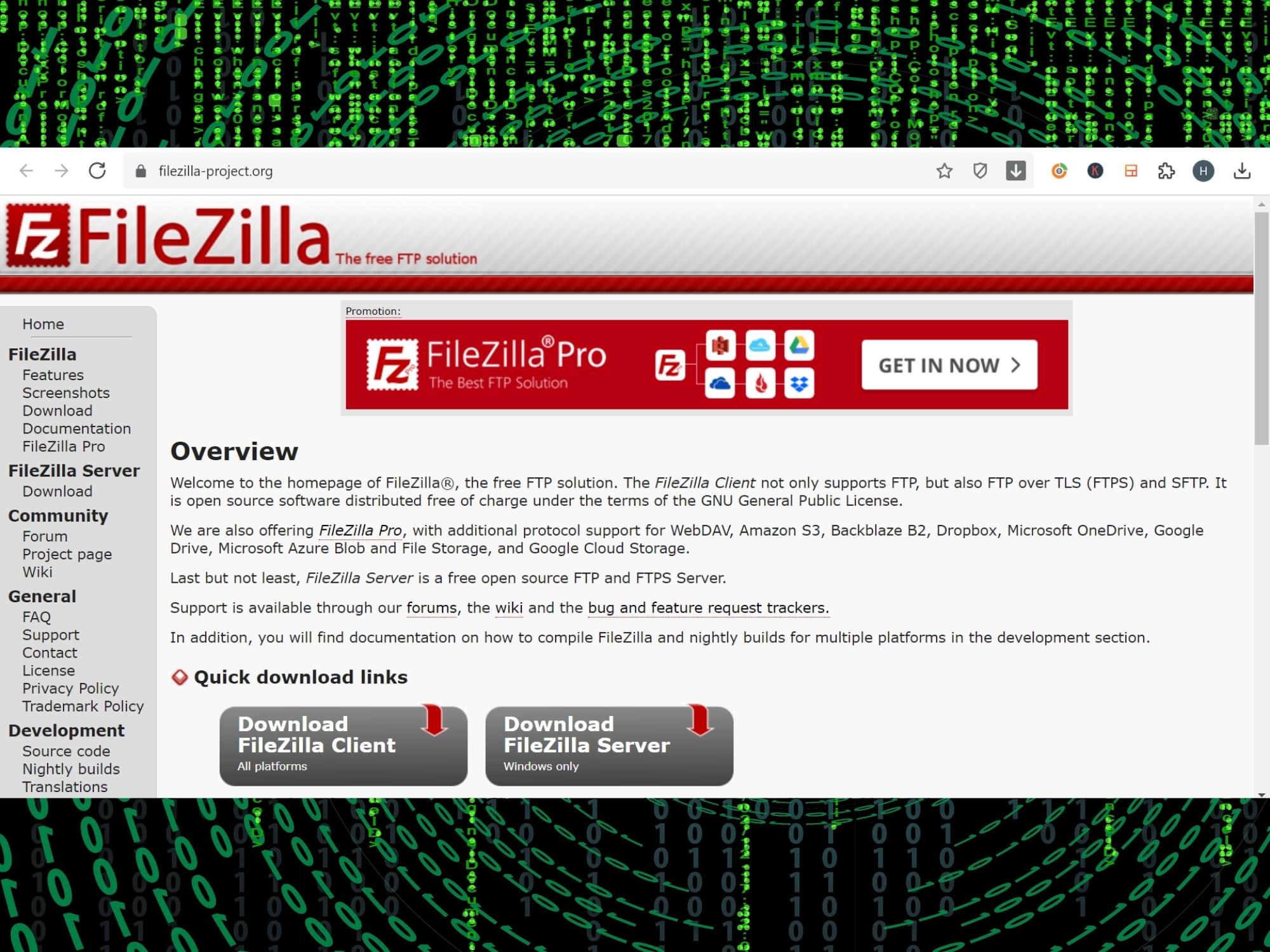

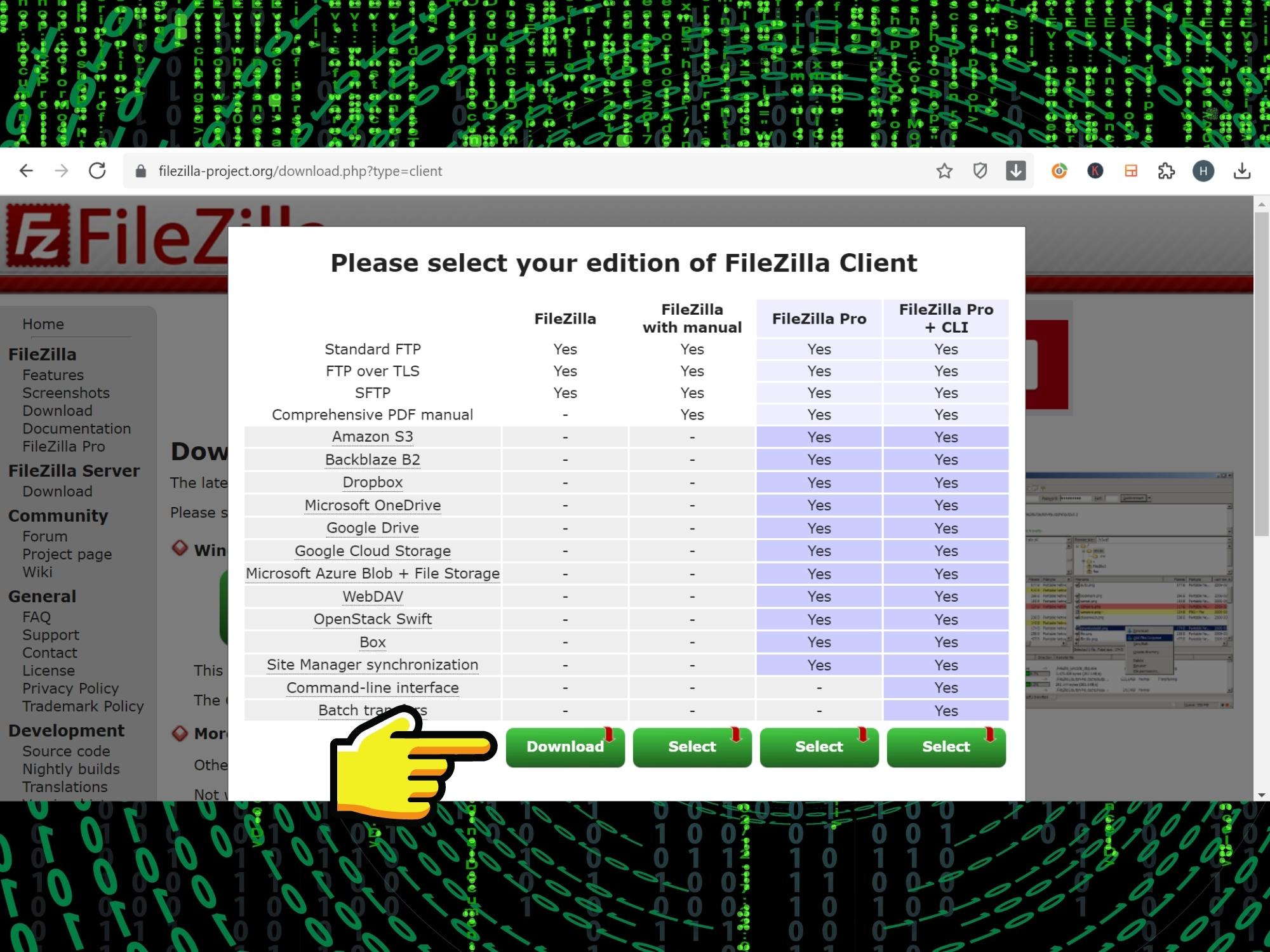
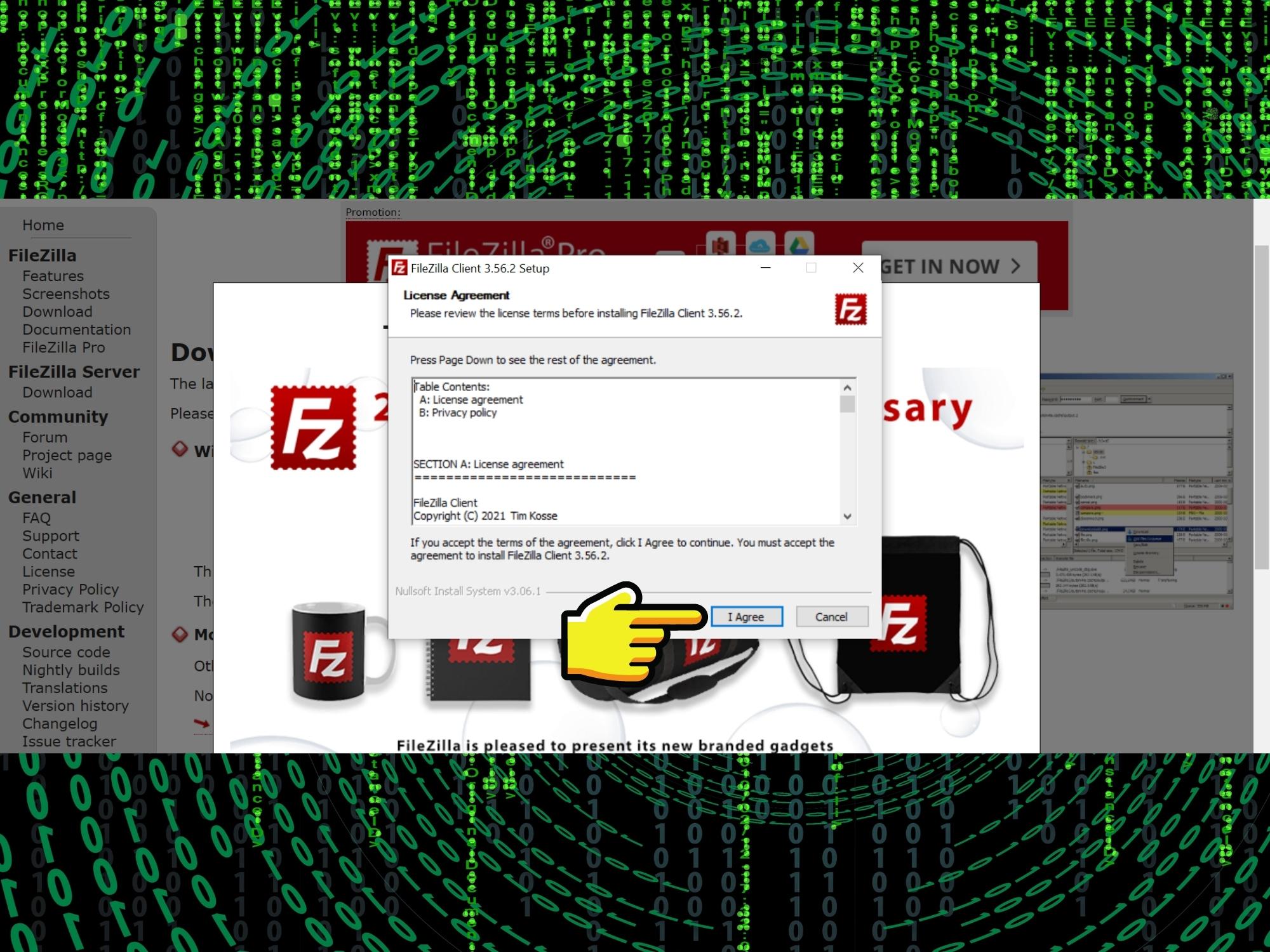
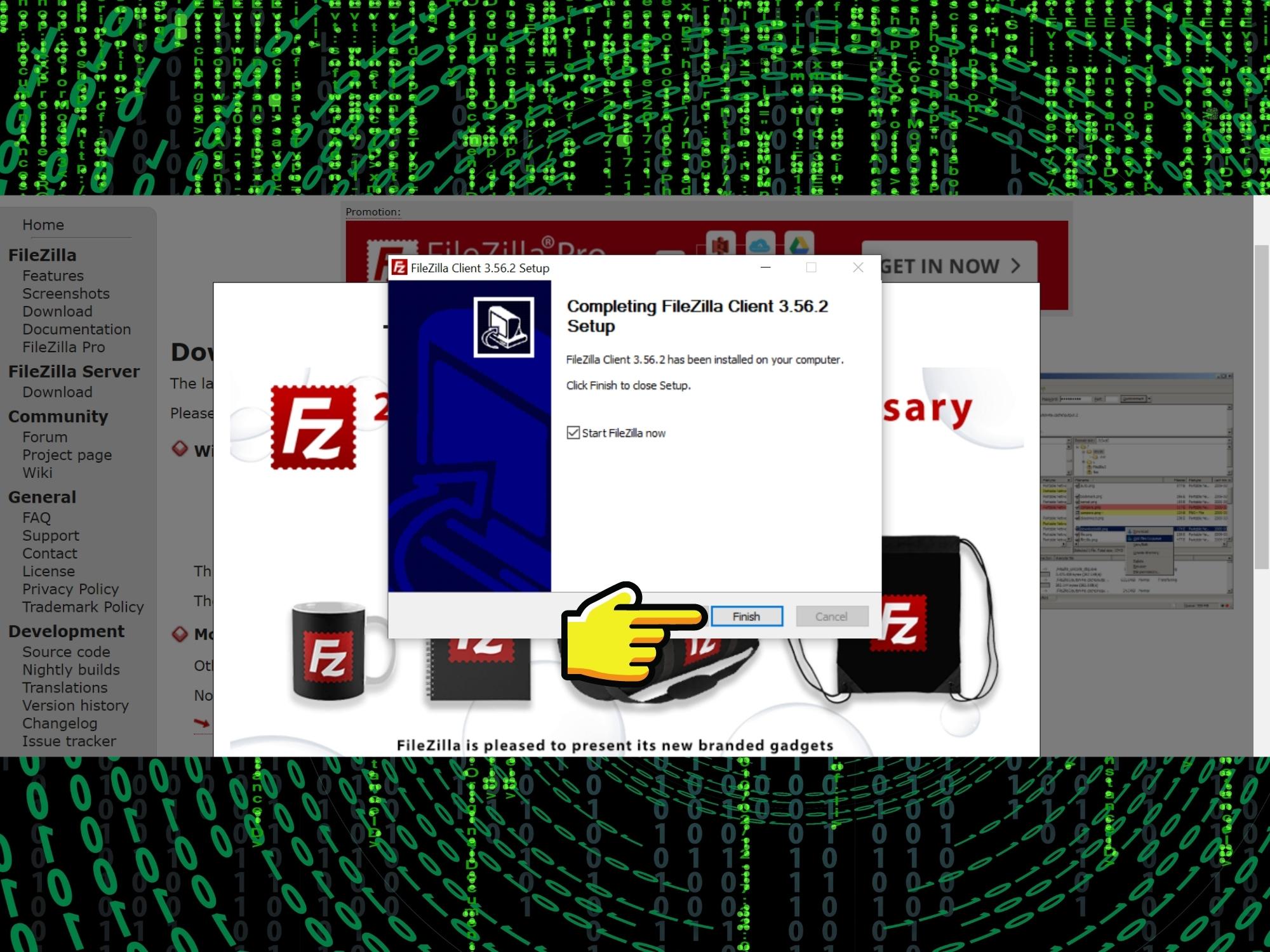

Tạm kết về FileZilla Client
Qua bài viết trên Sforum đã hướng dẫn bạn tất cả các bước để có thể tải về FileZilla một các đơn giản nhất. Hy vọng với những thông tin bổ ích trên đây sẽ là nguồn tham khảo hữu ích dành cho bạn. Chúc bạn thành công!- Xem thêm các bài viết: mẹo hay máy tính

(0 lượt đánh giá - 5/5)







Bình luận (0)